At omdanne din PowerPoint-præsentation til video gør det muligt at publicere dine personlige eller professionelle PowerPoint-præsentationer på nettet (f.eks. YouTube), for at skriv dem på en CD eller DVD, det giver mere professionel stil til dit arbejde hos dine kunder, og du behøver selvfølgelig ikke PowerPoint for at blive installeret på destinationen computere.
Desværre i tidligere versioner af MS Office (2007, 2003 osv.) du kan ikke gemme din præsentation som en video, men i dag, hvis du ejer MS Office 2010, kan du nemt gemme (Filer > Gem som > Windows Media Video) din præsentation som video (.WMV) fil med alle animationer og lydeffekter inkluderet på den.
I denne artikel vil jeg guide dig på vej til at konvertere din præsentation til en video, hvis du bruger MS Office 2003 eller 2007
Sådan konverteres en Office 2003/2007 PowerPoint-præsentation til video:
Trin 1. Download og installer CamStudio – GRATIS optagesoftware:
1. Hent CamStudio fra her:
Varsel*: Rul siden ned, indtil du finder downloadlinket.
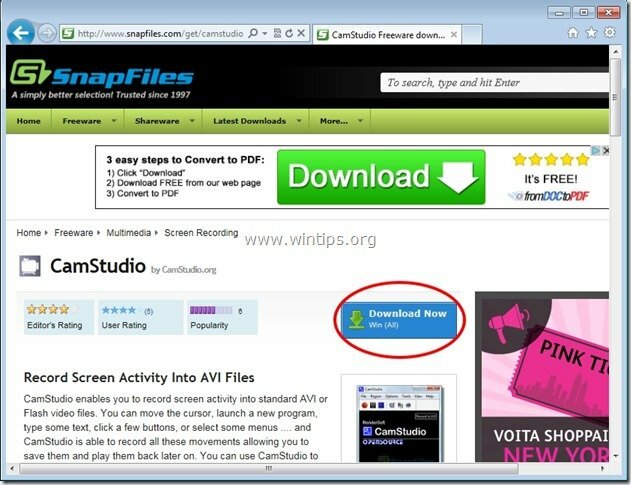
2. Efter download er fuldført Dobbeltklik til "CamStudio2.7r316.exe” for at starte installationen af CamStudio.

3. Tryk på "Næste” hos CamStudio Setup Wizard.
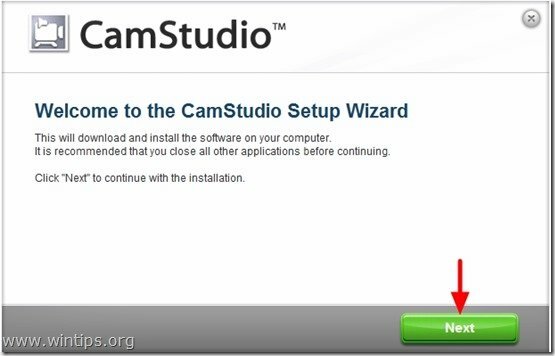
4. Tryk på "Næste" igen.
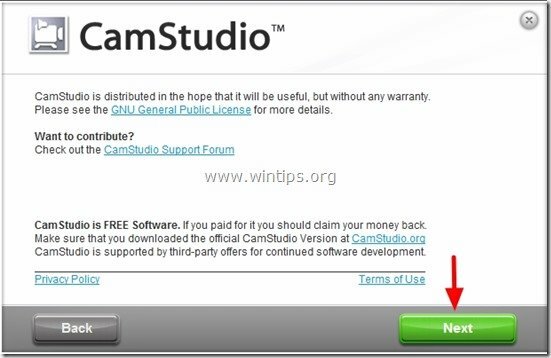
5. I næste skærmbillede "AFJÆK" det "meget" aftale (Installer det IKKE) og tryk på "Næste”.
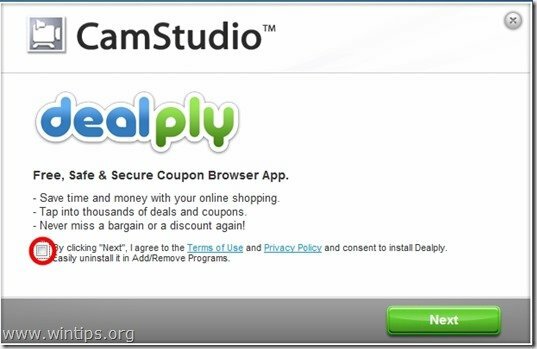
6. Tryk på "Næste” når installationen er færdig.
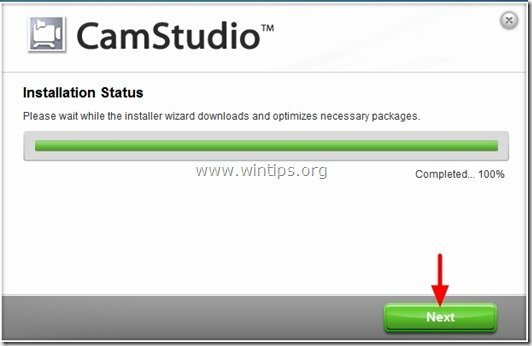
7. Tryk på "Afslut” for at starte CamStudio-applikationen
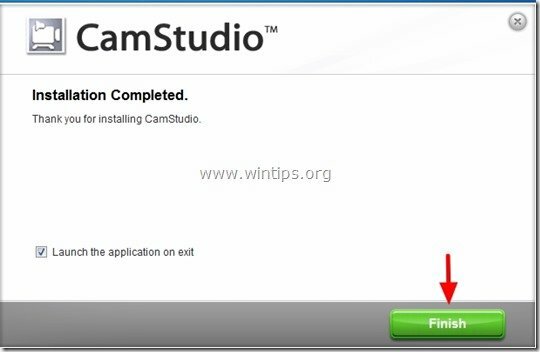
8. Tryk på 'Okay” til “CamStudio.cfg” fil mangler fejl.
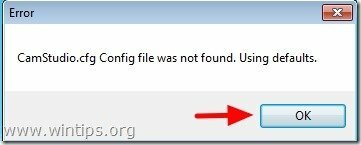
Trin 2. Angiv CamStudio grundlæggende optagelsesindstillinger.
1. Fra CamStudio hovedmenu klik på "Område" og vælg "Fuld skærm”.
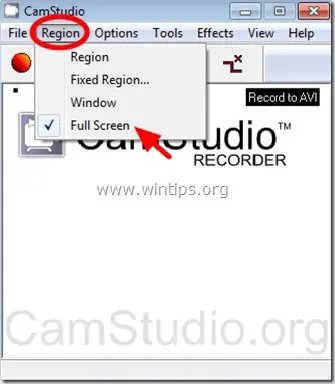
2. Hvis du har indlejret lyd med din præsentation, eller hvis du vil skrive lyd fra en alternativ kilde som din mikrofon, så gå til "Muligheder” og vælg den foretrukne kilde (f.eks. optag lyd fra højttalere)
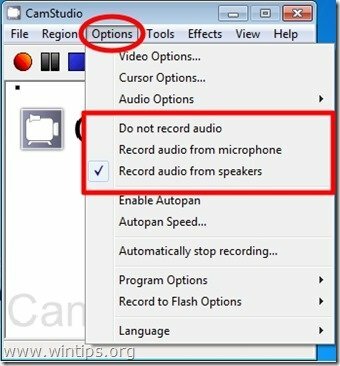
3. Nu er det tid til at lære (eller tilpasse) standardgenvejstaster til videooptagelse.*
For at gøre dette skal du gå til: Muligheder > Programindstillinger > Tastaturgenveje
Varsel:* Tastaturgenveje er påkrævet, når du vil fange fuldskærmsområder.
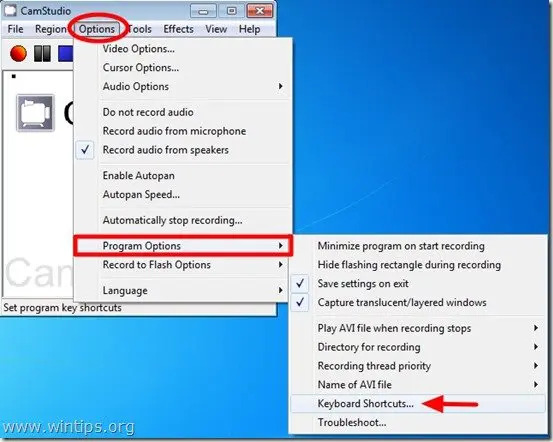
4. Inde "Tastaturgenveje" valgmuligheder, er de vigtigste indstillinger "Optag/Pause" og "Hold op” optagenøgler.
Som standard, hvis du trykker på "F8" du starter (pause) videoskærmoptagelsesprocessen, og hvis du trykker på "F9” mens du optager, så afslutter du helt optagelsesprocessen.
Herfra kan du ændre disse taster i henhold til dine foretrukne valg. Lad os i denne vejledning antage, at vi ikke ønsker at ændre disse indstillinger og bruge CamStudios standardgenvejstaster.
Tryk på "Okay” for at afslutte CamStudios hovedvindue.
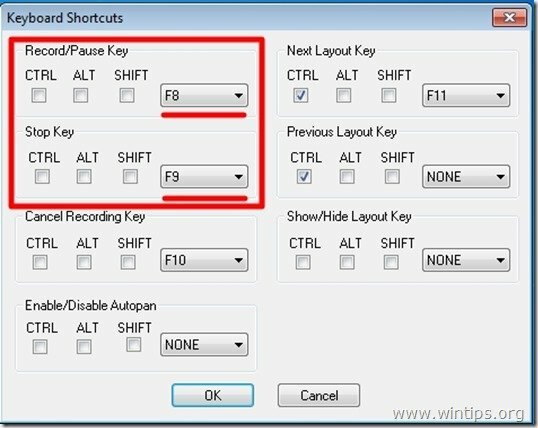
5. På dette tidspunkt er vi færdige med de grundlæggende CamStudio-indstillinger, og vi er klar til at fortsætte med at optage vores præsentation i videoformat.
Trin 3. Konverter (optag) din PowerPoint-præsentation til video
Når du er færdig med at lave din præsentation inklusive animationer, overgange eller lyde, du ønsker, så:
1. Åbn din PowerPoint-præsentation og tryk på "F5" på dit tastatur til start SlideShow.
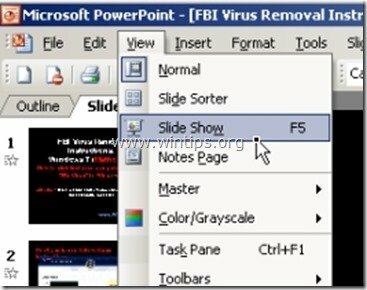
2. Nu trykke den tilsvarende – CamStudio – “Optag/Pause" genvejstast (f.eks. "F8”som standard) for at starte optagelsen.
3. I slutningen af din præsentation ganske enkelt trykke den tilsvarende genvejstast til "Hold op" optagelse (f.eks. "F9" som standard)
4. i "Gem Avi-fil" vindue, skriv et navn for din nyoprettede video og "Gemme” det på din foretrukne placering (f.eks. Desktop).
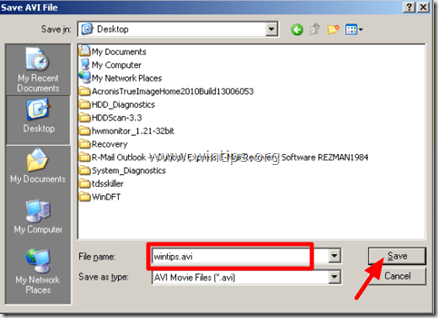
5. Det er det! Derefter vil du være i stand til at konvertere din video (ved hjælp af andre hjælpeprogrammer) til dit foretrukne videoformat (.mov, video-cd eller dvd osv.) eller at udgive din video på nettet (f.eks. YouTube osv.).
Tak, det er fantastisk. Dette er mit første indtog i ppt til video. Jeg har allerede fået fortælling og animation på min ppt, og det ser ikke ud til at virke. Jeg ved, at man kan slette disse, men er der en metode til at beholde fortællingen, mens man bruger camstudio til at konvertere til video